10 chiêu tăng tuổi thọ cho pin laptop
Việc sử dụng Laptop đúng cách sẽ giúp bạn tăng tuổi thọ và thời gian sử dụng pin. Một vài thủ thuật nhỏ dưới đây sẽ giúp bạn biết cách làm tăng tuổi thọ của pin cho chiếc laptop của mình.

Tăng thời gian sử dụng pin
1. Giảm độ sáng màn hình để tăng thời lượng sử dụng pin
Màn hình chính là nơi tiêu thụ năng lượng mạnh nhất trong các bộ phận của máy. Vì vậy bạn nên điều chỉnh độ sáng màn hình ở mức phù hợp nhất.
Bên cạnh đó, việc giảm độ sáng còn giúp tăng tuổi thọ pin bởi nó sẽ hạn chế được thời gian sử dụng quá mức của Pin khi sử dụng. Tiêu chuẩn để chỉnh mức độ sáng phù hợp chính là độ sáng mà bạn có thể thấy rõ hình ảnh trên Laptop và không có cảm giác "chói".
2. Lau sạch điểm tiếp xúc
Điểm tiếp xúc giữa pin và máy có thể làm giảm hiệu suất sử dụng của pin. Hãy lau sạch điểm tiếp xúc bằng kim loại giữa pin và máy hàng tháng bằng vải mềm có tẩm cồn. Điều này sẽ giảm thiểu thất thoát năng lượng do tiếp xúc kém.
3. Tùy chính chế độ tiết kiệm năng lượng trên Window
Hầu hết các máy tính xách tay có phần mềm điều chỉnh nguồn điện năng, và khả năng thay đổi profile sử dụng trình quản lý điện năng Vista. Chọn biểu tượng pin ở cuối màn hình, và đặt máy tính của bạn ở chế độ Balanced (Cân bằng) hoặc Power Saver (Tiết kiệm điện năng).

Để xem và mở tính năng này, bạn vào Power Option trong Control Panel. Và chọn chế độ phù hợp. Bạn có thể tham khảo tính năng của 3 chế độ hoạt động mà Window cung cấp.
High Performance: Thường được tự động chuyển khi máy bạn chơi game hoặc chạy các ứng dụng nặng, ở chế độ này máy sẽ hoạt động với hiệu suất tối đa nên thường thì sẽ nóng hơn và nếu dùng pin thì sẽ mau hết hơn.
Chế độ Balance: Là chế độ thường được sử dụng nhất, chế độ này sẽ được kích hoạt khi bạn dùng các ứng dụng nhẹ như lướt web, văn phòng. Ở chế độ này máy sẽ hoạt động ở mức vừa phải, các thiết bị sẽ vận hành ở mức vừa phải để vừa đảm bảo hiệu quả xử lý cũng như tiết kiệm điện.
Chế độ Power Save: Là chế độ thường được kích hoạt khi bạn dùng pin, khi đấy tốc độ phần cứng sẽ được hạn chế ở mức thấp bao gồm hạ sáng màn hình, giảm xung nhịp cpu ... mục đích cuối cùng là làm sao để tiết kiệm điện nhất và pin dùng lâu nhất. Đó là lý do tại sao dùng ở chế độ này máy sẽ mát hơn, nguyên nhân là do phần cứng hoạt động ít hơn.
4. Tắt bỏ những phần cứng không dùng tới
Việc tắt hoặc vô hiệu hóa các tính năng khác từ phần cứng như như Bluetooth, Wi-Fi, thiết bị gắn ngoài…Tránh mở nhiều ứng dụng cùng lúc sẽ giúp bạn có thêm thời gian Pin bởi bạn sẽ tránh được sự lãng phí năng lượng Pin vào những thứ không sử dụng đến.

5. Tắt các hoạt động nền không mong muốn
Automatic Updates: Việc giữ cho hệ thống của bạn cập nhật là một điều tốt, tuy nhiên nên được đặt ở chế độ không bắt buộc (optional) và thực hiện vào thời gian rỗi của bạn. Để tắt chương trình này, vào Control Panel, chọn “Windows Update”. Trong cửa sổ tiếp theo chọn “Change Settings” bên phía trái rồi tiếp tục với cửa sổ tiếp theo. Thay đổi lựa chọn sang “Never check for updates”, rồi nhấp OK. Chú ý rằng điều này có thể làm hệ thống không được bảo vệ nếu bạn không tự cập nhật một cách thường xuyên.
Windows Indexing: Windows Indexing giúp giảm thời gian tìm kiếm một tập tin nhất định trong ổ đĩa của bạn, nhưng nó cũng đồng thời tàn phá thời gian sử dụng của pin. Để tắt indexing, mở “My Computer” và nhấp phải vào ổ đĩa . Hình tiếp theo xuất hiện trên màn hình, bỏ đánh dấu “Index this driver for faster searching”. Bạn sẽ cần đi qua một số qua một số bước, cũng như nhấp vào “ignore all” nếu được hỏi.
6. Cài đặt phần mềm tiết kiệm pin
Ngoài ra bạn cũng có thể cài đặt phần mềm “Laptop Battery Doubler (LBD)” để tiết kiệm pin. Chương trình sẽ tìm kiếm và tắt các thiết bị mà chúng ta không cần xài đến như cổng USB... và sẽ cho chúng hoạt động lại khi bạn cần sử dụng.
Duy trì tuổi thọ của pin
7. Không để pin cạn sạch rồi mới sạc
Bạn không nên sử dụng đến khi pin cạn sạch mới sạc bởi điều này sẽ khiến pin bị chai, thời gian sử dụng của những lần sau sẽ giảm. Hiện nay hệ điều hành Window 7 hay Vista được trang bị cơ chế laptop sẽ tự tắt trước khi hết pin. Và người sử dụng cần cài đặt chức năng này cho máy khi sử dụng.
Một khi pin của bạn được sạc đầy, bạn phải dùng đến mức giới hạn của laptop mặc định (thường là 20%). Việc này sẽ rất tốt cho Pin khi thường xuyên sạc Pin Laptop. Bạn không được dùng đến 0% hoặc thấp hơn 20% Pin vì như vậy bạn sẽ phải trả giá rất đắt, pin sẽ mất 20% dung lượng và trong nhiều trường hợp không phục hồi lại được.
8. Hạn chế việc để pin quá nóng
Nếu sử dụng lâu hay trong nhiệt độ cao, pin sẽ nhanh chóng bị nóng. Điều này cũng làm ảnh hưởng đến tuổi thọ cũng như độ bền của pin. Khi sử dụng, nên để bộ phận tản nhiệt được thông thoáng. Không nên đặt laptop ở những nơi khó thoát nhiệt. Đặc biệt nên thường xuyên vệ sinh khe tản nhiệt của laptop, tránh tình trạng bị bám bụi quá nhiều.

9. Kê laptop lên bảng tản nhiệt chuyên dụng khi bạn để máy lên đùi sử dụng
Tuyệt đối tránh đặt máy lên các bề mặt mềm như gối đầu hay chăn màn vì có thể gây nóng máy.
10. Pin cũng cần chế độ nghỉ ngơi
Nếu cần làm việc trong một thời gian dài tốt nhất là bạn nên tháo pin của laptop ra, và cắm bộ nguồn AC vào cho laptop chạy bằng điện. Bởi khi cắm nguồn AC vào máy, không cần pin máy vẫn hoạt động, tháo ra khỏi laptop sẽ giúp pin không bị nóng, không chai.
Tuy nhiên nhược điểm của cách này là không nên để pin trong tình trạng không sử dụng quá lâu, điều này cũng sẽ ảnh hưởng đến tuổi thọ của pin. Khi không sử dụng, nên sạc pin đầy từ ½ hoặc đầy hẳn trước khi tháo ra.
TIN MỚI
-

iPhone 15 ra mắt ngày 12/9
-
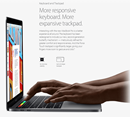
Hướng dẫn cách khắc phục sự cố Wi-Fi trên Windows 11 cực nhanh chớp mắt
-

Cách chẩn đoán lỗi máy tính qua tiếng bíp và chớp đèn
-

Các dòng laptop của Dell
-

Cẩm Nang Bán Hàng Livestream 101: Đẩy Mạnh Kinh Doanh Online Với Sức Mạnh Của Live Stream
-

Cho MacBook "hít khói", đây là ý tưởng laptop mỏng nhất thế giới, không có bất kỳ cổng kết nối nào đang thu hút rất nhiều sự chú ý!
-

5 điểm cộng của mẫu ultrabook Asus viền siêu mỏng
-

Điểm tin 20/6: Đã có giá cước 4G, người dùng mạng 3G đón tin vui
-

iPhone 7 Plus có camera kép, pin dung lượng lên tới 3.500 mAh
-

Đánh giá chi tiết Samsung Galaxy S7: Khó có điểm yếu!

